
Это программное обеспечение будет поддерживать ваши драйверы в рабочем состоянии, тем самым защищая вас от распространенных компьютерных ошибок и сбоев оборудования. Проверьте все свои драйверы сейчас за 3 простых шага:
- Скачать DriverFix (проверенный файл загрузки).
- Нажмите Начать сканирование найти все проблемные драйверы.
- Нажмите Обновите драйверы чтобы получить новые версии и избежать сбоев в работе системы.
- DriverFix был загружен 0 читатели в этом месяце.
У Windows 10 есть одна серьезная и хорошо известная проблема - отсутствие приложений в Магазине. Разработчики и программисты проявили некоторую неприязнь к Приложения для Windows 10. В результате пользователи Windows 10 не могут запускать некоторые из самых известных приложений и игр.
Несмотря на различные усилия Microsoft по привлечению большего числа разработчиков к разработке приложений для Windows 10, ситуация, похоже, остается прежней. Из-за этого пользователи даже не считают Windows 10 своим главным центром развлечений и, скорее всего, используют другие платформы.
Android а также iOS.У значительной части пользователей Windows 10 также есть iPhone. Для них это кажется логичным шагом «перенести» некоторые из своих приложений с одной платформы на другую.
К счастью, есть несколько способов сделать это. Несмотря на то, что запуск приложений IOS в Windows 10 - не самый надежный вариант, он может справиться с некоторыми основными операциями.
Итак, продолжайте читать эту статью, и вы узнаете, как запускать приложения и игры для iOS в Windows 10.
Как я могу запускать приложения и игры для iOS в Windows 10?
- Эмулятор iPadian
- Эмулятор Air Iphone
Лучший способ использовать приложения и игры для iOS в Windows 10 - использовать эмулятор. Существует множество эмуляторов, которые позволяют имитировать операционную систему iOS на вашем компьютере, чтобы использовать ее сервисы, включая приложения и игры.
1. Эмулятор iPadian
Возможно, лучший эмулятор iOS для Windows 10, доступный в настоящее время на рынке, - iPadian. Этот эмулятор позволяет запускать многие приложения iOS на вашем компьютере в интерфейсе, подобном iPad.
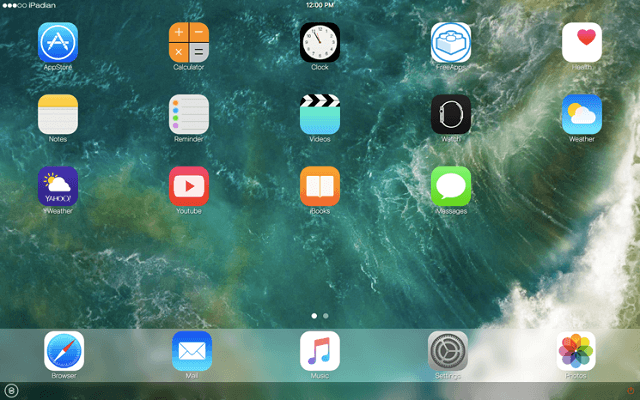
Конечно, поскольку запуск приложений iOS в Windows 10 по умолчанию не поддерживается, использование iPadian имеет свои недостатки. Самый большой недостаток этого эмулятора (по иронии судьбы такой же, как и в Windows 10) - ограниченное количество приложений и игр. А именно, iPadian не поддерживает магазин приложений для iOS, поскольку использует собственный магазин приложений.
- ТАКЖЕ ПРОЧИТАЙТЕ: 5+ лучших эмуляторов iPhone и iPad для Windows 10
По сравнению с оригинальным магазином приложений магазин iPadian выглядит неважно. В категории «Игры» имеется менее 10 игр, которые вы можете установить и играть на своем компьютере. Однако, если приложение, которое вы хотите запустить, есть в магазине iPadian, это довольно хороший выбор.
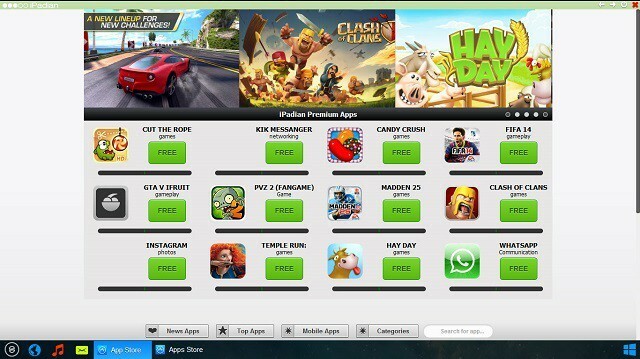
Вы можете установить iPadian, как и любую другую программу. Просто скачайте эмулятор, установите его, и вы можете начать пользоваться приложениями и играми. Также имейте в виду, что вам потребуется .NET Framework и последняя версия Adobe Flash Player, по соображениям безопасности.
iPadian поставляется с несколькими предустановленными важными приложениями, такими как Facebook или YouTube. Для всего остального просто скачайте из магазина то, что вы хотите. Интерфейс представляет собой сочетание сред Windows и iPad, поэтому у вас будет ощущение, что вы действительно используете iPad.
Если вам не нравится внешний вид и функции iPadian, ознакомьтесь с нашим списком лучшие эмуляторы iOS для Windows 10, чтобы узнать больше.
2. Эмулятор iPhone Air
Еще один способ запускать приложения и игры для iOS в Windows 10 это Air Iphone Emulator. Это простое приложение Adobe AIR, которое копирует графический интерфейс iPhone в Windows. Для этого вам понадобится среда AIR.
Это приложение в основном нацелено на разработчиков и не претендует на то, чтобы стать реальной заменой iPhone, а скорее похоже на клон без аппаратного обеспечения. Если вы хотите индивидуальный опыт работы с виртуальным iphone, обязательно ознакомьтесь с этим эмулятором.
Шаги по установке эмулятора Air iPhone:
- Сначала загрузите файл и сохраните его на своем ПК.
- После завершения загрузки дважды щелкните, чтобы открыть файл .exe, и следуйте инструкциям на экране.
- После установки запустите его, найдите и бесплатно загрузите приложения iOS на свой компьютер.
Загрузите эмулятор Air iPhone с сайта здесь.
Существует множество эмуляторов, которые могут помочь вам запускать приложения и игры для iOS в Windows 10, но не все справляются со своей задачей или их легко понять. Не стесняйтесь рассказать нам о своем опыте работы с этими эмуляторами в разделе комментариев или порекомендовать другие, которые вам помогли.


